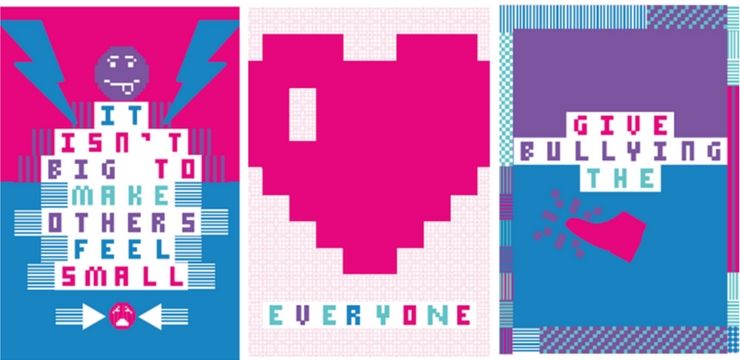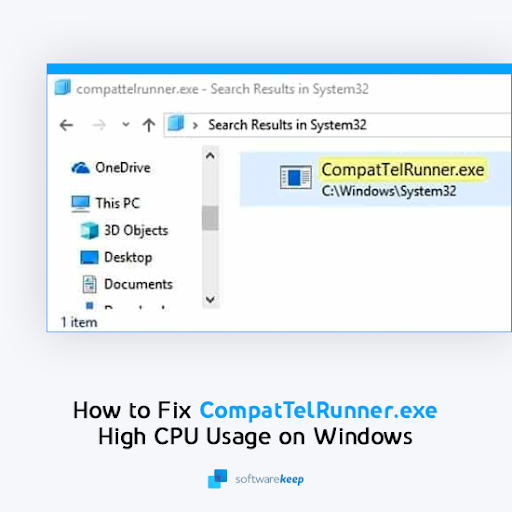Виндовс 10 ажурирања доносе многе нове функције вашем уређају, али понекад изазивају и проблеме. Корисници су пријавили да су наишли на грешку у вези са датотеком ЛогиЛДА.длл, која је Логитецх датотека. Присутан је на вашем рачунару ако имате било који Логитецх уређај повезан са рачунаром.

Како да поправите „Постојао је проблем са покретањем Ц:\Виндовс\Систем32\ЛогиЛДА.длл“ у оперативном систему Виндовс 10
Ако је ова грешка присутна на вашем рачунару, видећете следећу грешку када покренете Виндовс 10: Дошло је до проблема при покретању Ц:\Виндовс\Систем32\ЛогиЛДА.длл — Наведени модул није могао бити пронађен .
У овом чланку можете научити како да поправите грешку Ц:\Виндовс\Систем32\ЛогиЛДА.длл и како да спречите да се она поново догоди.
иоутубе видео аудио синхронизовано
Шта је датотека ЛогиЛДА.длл?
ЛогиЛДА.длл је Виндовс ДЛЛ (Динамиц Линк Либрари) датотека. То је софтверска компонента Логитецх Довнлоад Ассистант, која је легитимна датотека процеса. Датотека се налази у фасцикли Ц:\Виндовс\Систем32.
мој рачунар се непрестано прекида са интернета
Логитецх Довнлоад Ассистант се аутоматски инсталира на ваш рачунар када повежете Логитецх уређај, као што је Логитецх миш за играње или тастатуру. Његова сврха је да провери да ли постоје нови Логитецх драјвери и ажурирања софтвера. Ако неке датотеке неопходне за ову функцију недостају или су оштећене, видећете грешке.
Шта узрокује грешку ЛогиЛДА.длл?
Ова грешка се може десити само ако је датотека ЛогиЛДА.длл директно погођена. Корисници су искусили грешке јер:
- Датотека није правилно инсталирана или имате некомпатибилну верзију.
- Оштећење датотеке у ЛогиЛДА.длл или локацији датотеке.
- Софтверски конфликти.
- Ажурирање за Виндовс 10 довело је до тога да програм тражи датотеку у погрешном директоријуму.
Најчешћи узрок грешака у вези са датотеком ЛогиЛДА.длл је сама датотека која недостаје или је оштећена.
Ако се не може приступити датотеци и њеном садржају, Логитецх Довнлоад Ассистант неће моћи да се покрене. Ово приказује поруку о грешци: Дошло је до проблема при покретању Ц:\Виндовс\Систем32\ЛогиЛДА.длл.
Како поправити ЛогиЛДА. длл грешке у оперативном систему Виндовс 10
- Поново покрените свој Виндовс 10 уређај.
- Инсталирајте најновије ажурирање за Виндовс 10.
- Поново инсталирајте миш Управљачки програми .
- Онемогућите ЛогиДА при покретању.
- Деинсталирајте Логитецх програм.
- Поново инсталирајте Логитецх програм.
- Уместо тога, испробајте Логитецх Гаминг Софтваре.
Хајде да размотримо ове методе детаљно у наставку!
Решено: Дошло је до проблема при покретању Ц:\Виндовс\Систем32\ЛогиЛДА.длл
Овај проблем и његова решења су углавном за рачунаре, лаптопове и таблете који раде под оперативним системом Виндовс 10. Они који користе Виндовс 7 или Виндовс 8.1, с друге стране, могу сматрати да су ове информације корисне. Симптоми и решења за проблеме са ЛогиЛДА.длл слични су, ако не и идентични, на тим оперативним системима.
Метод 1. Вратите датотеку ЛогиЛДА.длл
ДЛЛ датотеке често постају жртве корупције, нестају или се бришу. Многе веб локације су формиране да вам помогну да преузмете и замените .длл датотеку. Преузмите датотеку ЛогиЛДА.длл из поузданог извора да бисте поправили поруку о грешци.
закључани екран не ради Виндовс 10
Упозорење : Немојте преузимати .длл датотеке а да нисте свесни законитости у вашој земљи пребивалишта. У већини јурисдикција, укључујући САД, може бити опасно набавити ДЛЛ датотеке са веб локације треће стране захваљујући ДМЦА и сродним законима.
- Иди на длл-филес.цом у било ком претраживачу по вашем избору. Топло препоручујемо да користите ову веб локацију само када преузимате ДЛЛ датотеке које недостају.
- Померите се надоле и пронађите датотеку за преузимање ЛогиЛДА.длл. Обавезно проверите архитектуру и број верзије. Кликните на Преузимање дугме.

- Користите овај водич да правилно инсталирате ЛогиЛДА.длл на ваш рачунар.
Метод 2. Уклоните Логитецх Довнлоад Ассистант из покретања
Још једно решење за овај проблем је једноставно онемогућавање покретања Логитецх помоћника за преузимање са рачунара. Имајте на уму да ћете након што извршите ову методу морати ручно да тражите исправке Логитецх драјвера и софтвера.
- Кликните десним тастером миша на празан простор на траци задатака и изаберите Таск Манагер .

- Ако се Таск Манагер покреће у компактном режиму, обавезно проширите детаље кликом на „ Детаљи о режиму ” дугме.
- Пребаците се на Покренути таб. Кликните десним тастером миша на Логитецх Довнлоад Ассистант и изаберите Онемогући из контекстног менија.

- Поново покрените рачунар и проверите да ли се грешка и даље дешава.
Метод 3. Направите измену регистра
Ако овај проблем и даље постоји након што сте онемогућили Логитецх Довнлоад Ассистант од покретања, избришите одговарајући кључ из Регистра. Ово се може урадити извођењем корака у наставку.
- Отворите траку за претрагу на траци задатака тако што ћете кликнути на икону лупе. Такође можете то изнети са Виндовс + С пречица на тастатури.
- Тип ' регедит ” или “ Уредник регистра ” у пољу за претрагу и кликните на одговарајући резултат претраге да бисте покренули апликацију.

- Користите окно за навигацију да бисте дошли до следећег кључа регистратора или користите траку за адресу и копирајте и налепите локацију датотеке: ХКЕИ_ЛОЦАЛ_МАЦХИНЕ\Софтваре\Мицрософт\Виндовс\ЦуррентВерсион\Рун
- Десни клик Логитецх Довнлоад Ассистант , а затим изаберите Избриши из контекстног менија. Ово ће уклонити кључ регистра.

- Кликните да када се отвори дијалог за потврду. Поново покрените рачунар и проверите да ли се грешка .длл и даље појављује након покретања.
Метод 4. Деинсталирајте Логитецх СетПоинт
Могуће је да грешка није повезана са Логитецх помоћником за преузимање, већ са другим софтвером. Да бисте ово тестирали, можете деинсталирати Логитецх СетПоинт и видети да ли он решава ваше проблеме.
- притисните Виндовс + Р тастере на вашој тастатури. Ово ће покренути услужни програм Рун.
- Укуцај ' контролу ” без наводника и притисните тастер Ентер тастер на вашој тастатури. Ово ће покренути апликацију Цонтрол Панел.

- Уверите се да је ваш режим приказа подешен на Категорија , а затим кликните на Деинсталирајте програм .

- Десни клик Логитецх СетПоинт (верзија) и кликните на Деинсталирај дугме за уклањање софтвера са рачунара.

- Поново покрените рачунар, а затим проверите да ли се порука о грешци и даље појављује након покретања система.
Метод 5. Поново инсталирајте управљачке програме за миш
Ако тренутно користите Логитецх миш, поновна инсталација његових драјвера може да реши проблем ЛогиЛДА.длл. Ово се може урадити извођењем следећих корака.
како уклонити битефенце анти малваре
- притисните Виндовс + Икс тастере на тастатури, а затим изаберите Менаџер уређаја из контекстног менија.

- Проширите Мишеви и други показивачки уређаји листа. Кликните десним тастером миша на Логитецх миш, а затим изаберите Деинсталирајте уређај да уклоните драјвер.

- Искључите миш и поново покрените рачунар. Након покретања, поново укључите миш да бисте поново инсталирали драјвере.
- Проверите да ли се грешка у вези са .длл датотеком поново појављује након деинсталирања управљачких програма миша.
Метод 6. Преузмите Логитецх софтвер за игре
Логитецх Гаминг Софтваре је нова апликација која одржава ваш хардвер ажурним. Прво, деинсталирајте Логитецх Довнлоад Ассистант. Затим преузмите нови софтвер са веб локације Логитецх да бисте исправили грешке .длл без губитка функционалности ажурирања.
Нови Логитецх софтвер за игре је доступан за преузмите овде . Такође можете покушати да користите Логитецх Г ХУБ за даље прилагођавање и функције хардвера.
Метод 7. Ажурирајте Виндовс 10
Ако ниједна од горе наведених метода не функционише, последња ствар коју можете да покушате је једноставно надоградња на најновије издање оперативног система Виндовс 10. Ово може да исправи грешке, донесе нове функције, поправи безбедносне рупе и још много тога. Ево како можете да ажурирате Виндовс 10:
- Кликните на икону Виндовс у доњем левом углу екрана да бисте приказали Старт мени . Изабери Подешавања , или алтернативно користите Виндовс + И пречица.

- Кликните на Ажурирање и безбедност плочица. Овде можете пронаћи већину подешавања за Виндовс Упдате и изабрати када ћете примати ажурирања.

- Обавезно останите на подразумеваној вредности Виндовс Упдате таб. Кликните на Провери ажурирања опцију и сачекајте да Виндовс 10 пронађе доступна ажурирања.

- Ако видите да су ажурирања већ приказана, кликните на Погледајте сва опциона ажурирања линк да бисте их видели и инсталирали.
- Ако се пронађе ажурирање, кликните на Инсталирај опцију и сачекајте да Виндовс 10 преузме и примени неопходна ажурирања.
Последње мисли
Ово завршава све што треба да знате о датотеци ЛогиЛДА.длл и како да поправите повезане грешке. Надамо се да ћете моћи да користите периферне уређаје и уређаје са брендом Логитецх након примене горе наведених решења.
Наше Центар за помоћ нуди стотине водича који ће вам помоћи ако вам је потребна додатна помоћ. Вратите нам се за више информативних чланака, или ступите у контакт са нашим стручњацима за хитну помоћ.
Још једна ствар
Да ли желите да примате промоције, понуде и попусте да бисте добили наше производе по најбољој цени? Не заборавите да се претплатите на наш билтен тако што ћете унети своју адресу е-поште испод! Будите први који ће примити најновије вести у пријемно сандуче.
Можда ће ти се свидети и
» Како да поправите грешку „Оштећење критичне структуре“ у оперативном систему Виндовс 10
» Како да поправите грешку „АПИ-Мс-Вин-Црт-Рунтиме-л1-1-0.длл недостаје“ у Виндовс-у
» Како да поправите екран за штампање који не ради на Виндовс 10
зашто је опција иконе напајања батерије сива у прозорима